¿Qué son las 'Flechas azules' en los iconos y cómo deshacerse de ellas?
Ha habido muchos informes de usuarios que han notado dos flechas azules en algunos iconos y están preocupados por ellos. En este artículo, le informaremos qué significan esas flechas y también le indicaremos el método para eliminarlas permanentemente.
¿Qué son las flechas azules en los iconos y por qué se colocan?
Las flechas azules en un icono indican que el archivo seleccionado se ha comprimido para ahorrar espacio. Windows tiene una característica que permite al usuario comprimir ciertos archivos para ahorrar espacio. Todos los archivos de una computadora se pueden comprimir y descomprimir en cualquier momento. Los datos se reescriben y comprimen para ahorrar espacio y cuando el usuario abre el archivo, los datos se descomprimen primero.
La compresión de ciertos archivos puede ahorrar espacio, pero puede aumentar la cantidad de tiempo necesario para abrir el archivo. Esto se debe a que el archivo debe descomprimirse antes de poder abrirlo. El archivo también se comprime si lo mueve de una unidad diferente a una carpeta comprimida. Sin embargo, el archivo no se comprime si se mueve de la misma unidad a la carpeta comprimida.
¿Cómo deshacerse de las flechas azules en los iconos?
Desde arriba, podemos concluir que las flechas azules aparecen cuando un archivo se comprime o se coloca dentro de una carpeta comprimida. Por lo tanto, en este paso, reconfiguraremos el archivo y lo descomprimiremos para eliminar los iconos azules. Asegúrese de que la unidad tenga suficiente espacio porque el tamaño del archivo aumentará después de la descompresión.
- Haga clic derecho en el archivo que tiene las dos flechas azules.
- Seleccione " Propiedades " y haga clic en la pestaña " General ".
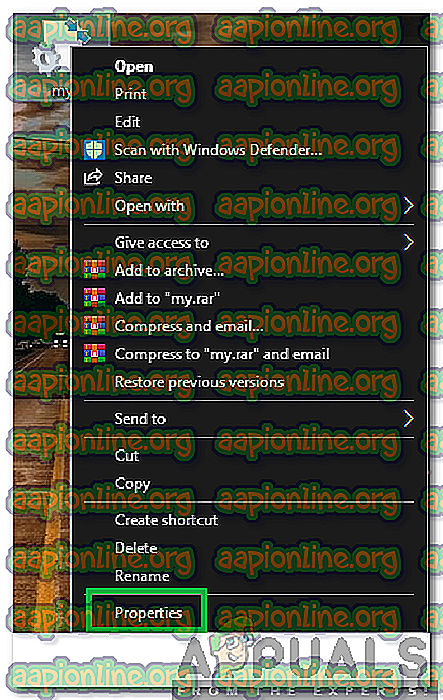
- Haga clic en el botón " Avanzado " delante del encabezado " Atributos ".
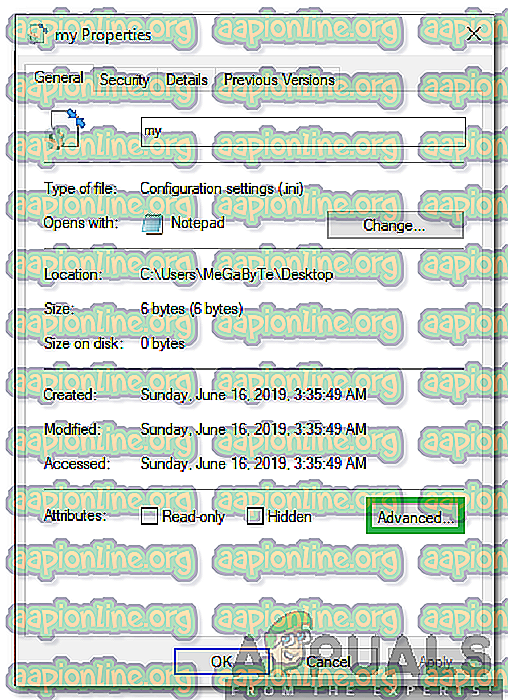
- Desmarca la opción " Comprimir contenido para ahorrar espacio en disco ".
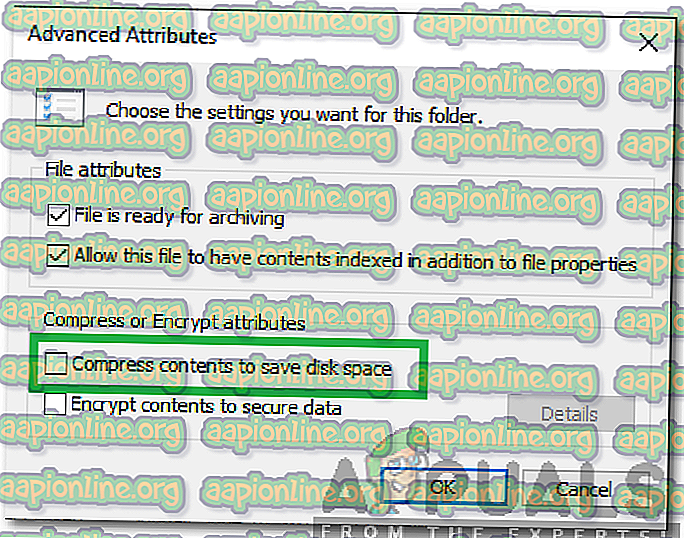
- Haga clic en " Aplicar " para guardar su configuración y seleccione " Aceptar " para cerrar la ventana.
- Las flechas azules ahora se habrán ido.



